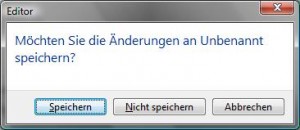Irgendwie wunderte ich mich in letzter Zeit, dass mein Outlook 2007 beim Neustart meines PCs meinte, es wäre nicht korrekt beendet worden. Und irgendwann habe ich im Event Log dann den Folgenden Eintrag gefunden:
Das System wurde zuvor am 11.05.2008 um 19:26:46 unerwartet heruntergefahren.
Nach ein wenig Analyse kam ich dahinter, dass gemäß Energiesparplaneinstellungen mein Rechner irgendwann in in den Ruhezustand (Hibernate) geht. Allerdings beim Neueinschalten des Rechners nicht wieder den letzten Zustand wieder herstellt.
Die Startmeldung, dass das System nicht ordnungsgemäß herunter gefahren wurde. Diese Meldung habe ich irgendwie immer übersehen, da ich meistens meinen Rechner einschalte und wieder weg gehe und noch anders erledige bis er gebootet hat.
Um solche Probleme wird sehr viel Blödsinn im Netz geschrieben. Zu allerst stehen die Tipps mit einem BIOS Update, und alles mögliche andere Spielereinen mit POWERCFG und anderes. Für mein Problem trafen sie alle nicht zu. Ich hätte einfach damit leben können und mit POWERCFG -h OFF einfach den Ruhezustand ausschalten können. Aber irgendwie lassen mich solche Probleme nicht los und ich will sie lösen.
Einiges Suchen und viele, viele erfolglose Versuche und Tests brachten mich schließlich zu dieser Lösung, die hier in diesem Thread beschrieben ist:
http://forums.microsoft.com/TechNet/ShowPost.aspx?PostID=2897541&SiteID=17
- Run CMD.EXE as administrator
- Run the following command: bcdedit -enum all
Look for „Resume from Hibernate“ in the output from the command above(example below):
Resume from Hibernate
———————
identifier {3d8d3081-33ac-11dc-9a41-806e6f6e6963}
device partition=C:
path \Windows\system32\winresume.exe
description Windows Vista (TM) Enterprise (recovered)
inherit {resumeloadersettings}
filedevice partition=C:
filepath \hiberfil.sys
pae Yes
debugoptionenabled No
- Once you have found it, copy the value for identifier (in this example : {3d8d3081-33ac-11dc-9a41-806e6f6e6963})
- Run the following command:
bcdedit /deletevalue {3d8d3081-33ac-11dc-9a41-806e6f6e6963} inherit
- Test hibernation.
OK! Das wäre behoben. Alles wieder heile.
Da ich aber jetzt schon etwas hin und her gespielt hatte mit POWERCFG -h ON|OFF etc. fragte ich mich nun, warum in meinem Startmenü, Energiesparen und alles mögliche andere angeboten wird, aber nicht Ruhezustand. Was habe ich nun kaputt repariert?
Komischer Weise lies der Rechner sich sofort in den Ruhezustand per Netzschalter-Tastendruck am PC versetzen, genauso wie eingestellt. Aber im Startmenü erscheint es nicht. Bei meinem Laptop geht es doch auch?
Einiges Lesen und Suchen in der Online-Hilfe brachte dann die Erklärung! Ja es ist wirklich beschrieben:
Nur wenn der Hybriden Standbymodus ausgeschaltet ist, erscheint auch der Ruhezustand im entsprechenden Startmenü.
Systemsteuerung -> System und Wartung -> Energieoptionen -> Energiesparplaneinstellungen bearbeiten -> Erweiterte Energieeinstellungen ändern -> Energiesparen -> Hybriden Standbymodus zulassen -> Einstellung: Aus
Jetzt ist wieder alles so, wie ich es will…